これまでの記事では、Zoho CRM内での「顧客情報」や「活動情報」に対して、どのような設定やカスタマイズを行うと良いかについて説明してきました。この記事からは、Zoho CRMにおける「商談情報」とその設定や入力方法についてご紹介していきます。本記事では、その中でもおもに「商談」を記録するとき項目をどのようにカスタマイズしていくと良いかについて説明していきます。
1 Zoho CRMにおける「商談情報」とは
2 「商談情報」における項目のカスタマイズと管理
2.1 項目のカスタマイズ方法について
2.2 新規項目の作成方法について
3 商談情報の入力項目を決めるポイント
3.1 自社内での「商談」の定義を明確にする
3.2 「ステージ」と「受注予定日」の定義を明確にする
4 メンバー間でのすり合わせと項目のカスタマイズで商談情報を“生きた”データベースに
Zoho CRMにおける「商談情報」とは
Zoho CRMでは、売上に直結する案件が発生したときに登録する情報のことを「商談情報」と呼びます。たとえば、成約までの進捗や売上金額など、案件に関する情報がこれにあたります。
商談情報をきちんと社内で管理しておくと、CRMを使って自社の売上金額の進捗把握と共有を行うことができます。また、Zoho CRMに蓄積した情報をもとに過去の案件実績も分析できるので、今後の営業戦略を考えていく上でのヒントにもなります。
この記事では、商談情報の管理と共有に便利な「項目のカスタマイズ方法」について説明していきます。
「商談情報」における項目のカスタマイズと管理
顧客情報や活動情報と同様、商談情報の入力項目も、実際に利用する企業に合わせて項目のカスタマイズが可能です。
下記それぞれについて、説明していきます。
- 項目のカスタマイズ方法
- 新規項目の作成方法
項目のカスタマイズ方法について
まずは、Zoho CRM上で商談情報の項目をカスタマイズする方法について手順を説明します。ここでは、すでに商談情報の項目としてセットされているものを編集していきます。
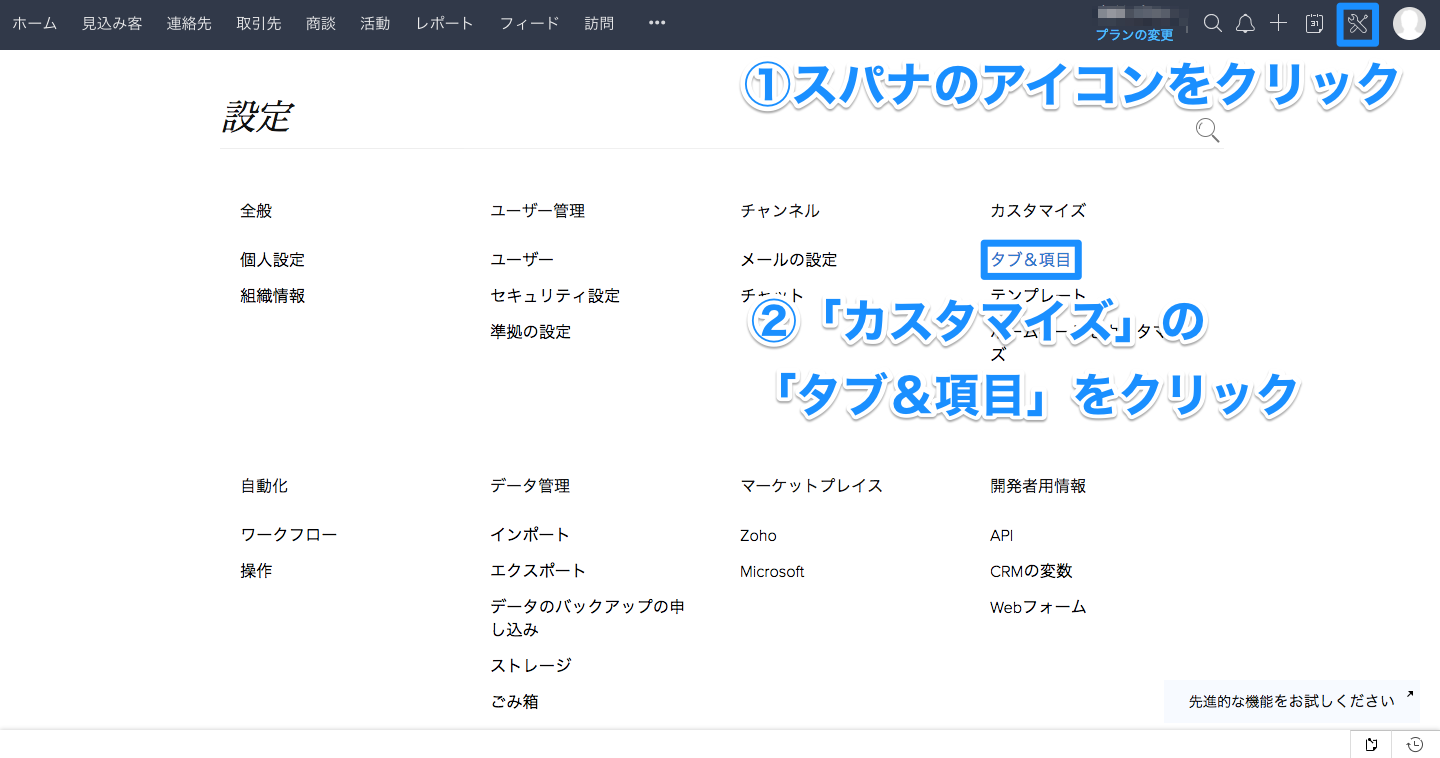
Zoho CRMにログインした状態で、スパナのアイコンをクリックし、設定画面に移動します。設定画面の項目一覧に「カスタマイズ」という項目があるので、その下の「タブ&項目」をクリックします。

タブと項目の設定画面に移動したら、「商談」の右横にカーソルを置きます。選択肢が表示されるので、その中から「項目」をクリックします。
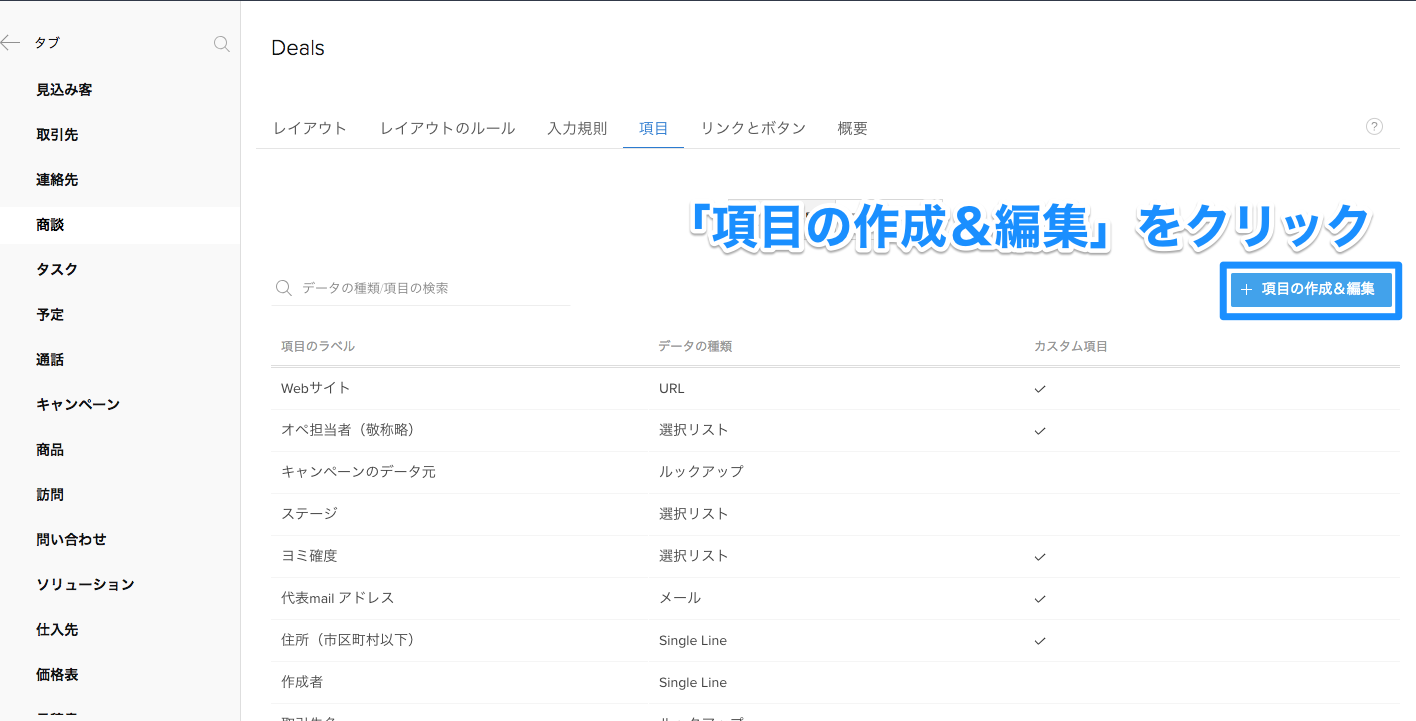
項目のみの設定画面に移動したら、「項目の作成&編集」をクリックします。
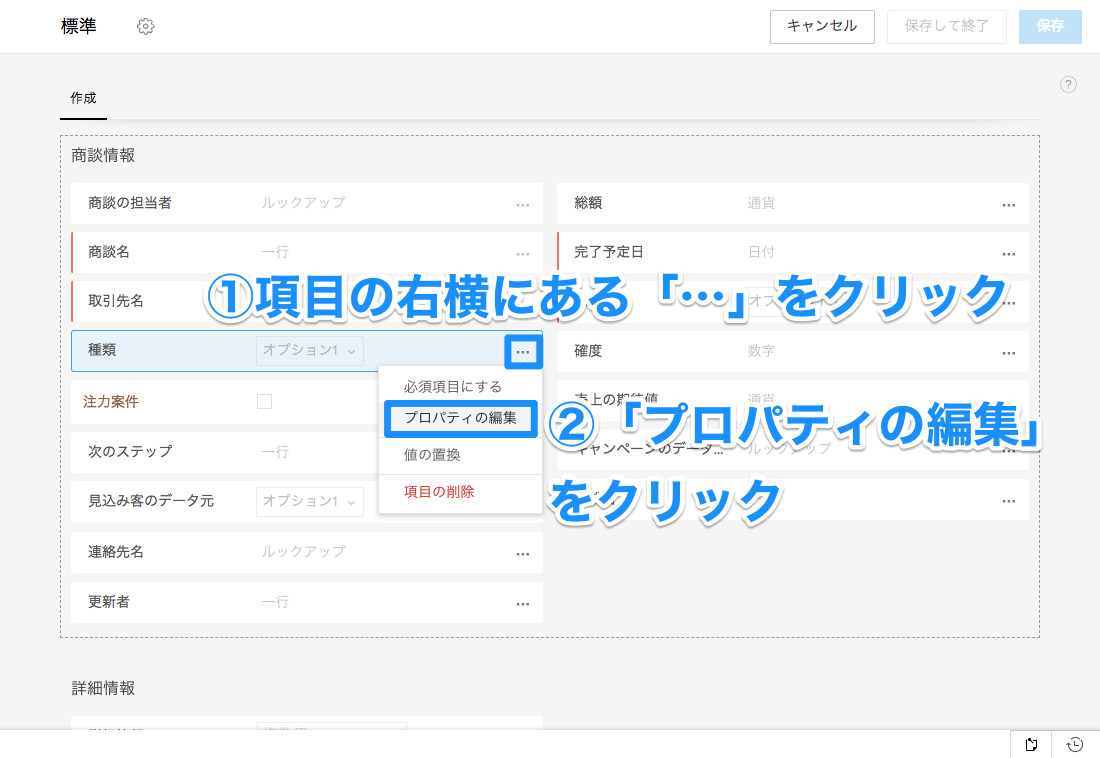
項目の編集画面に移動したら、編集したい項目の右横にある「…」にカーソルを置きます。
選択肢が表示されたら、「プロパティの編集」をクリックします。既存の項目に対しては、ここで入力必須に指定したり、削除を行ったりすることができます。
なお、デフォルトでセットされている項目には、編集ができるものとできないものがあります。編集できないものに関しては、一旦既存の項目を削除してから新しい項目として追加してあげると良いでしょう。ただし、「商談名」や「取引先名」など削除できない項目もありますので、注意が必要です。
ここでは、編集可能な「種類」をカスタマイズしてみます。
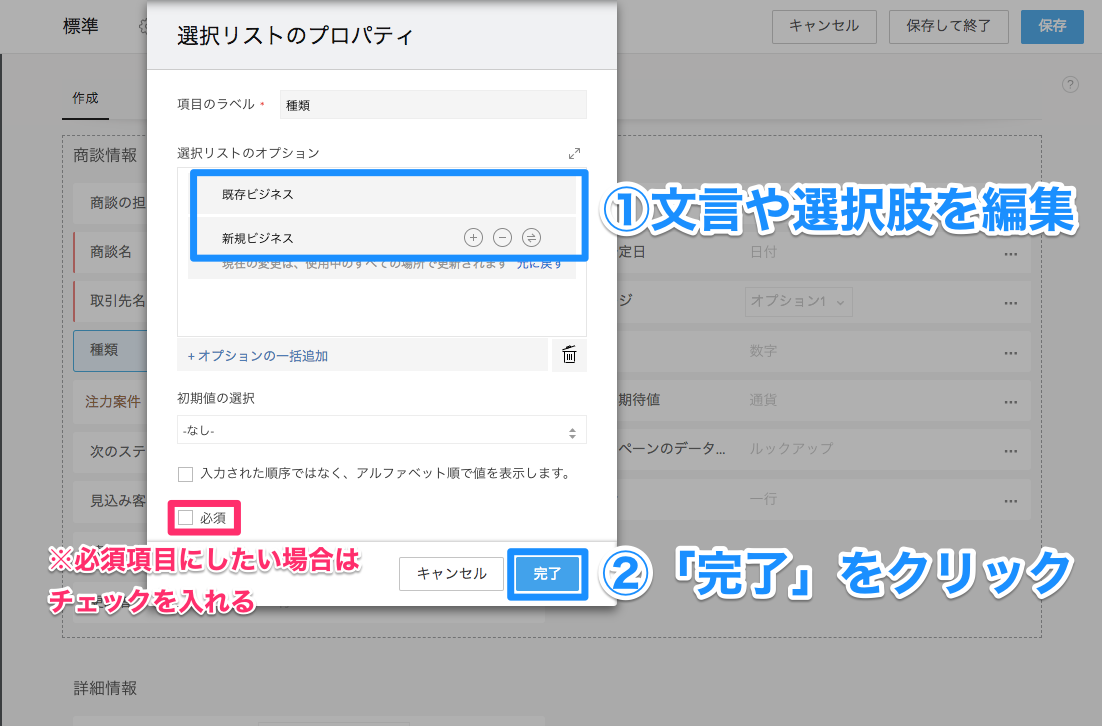
「プロパティの編集」をクリックすると、項目の内容を編集できるボックスが表示されます。文言や選択肢を修正し「完了」をクリックすると、項目を編集することができます。
ちなみに、項目の入力方法はここでは変更することができない(プルダウン選択式を一行の記述式にするなど)ので、既存の項目を削除して新しい項目を作成します。
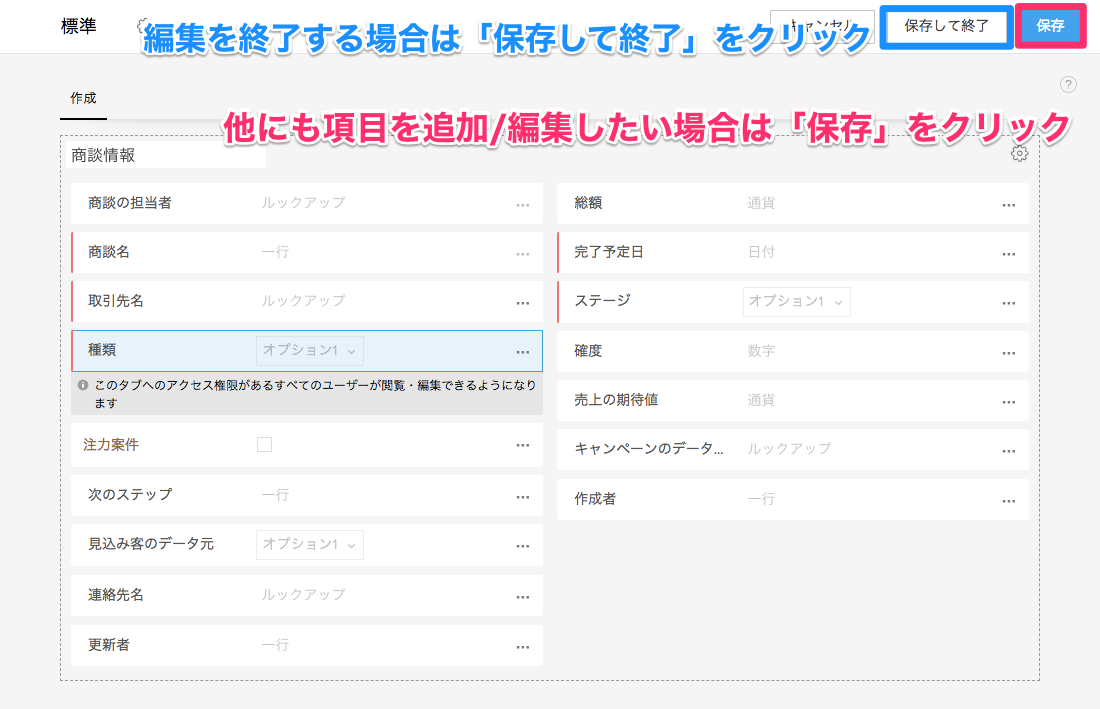
ボックスの編集が終わったら、編集を終了する場合「保存して終了」、他にも項目を追加または編集する場合は「保存」をクリックします。
このようにして、商談情報の項目を編集することができます。
新規項目の作成方法について
続いて、商談情報のページに新しい項目を追加する方法について、説明していきます。
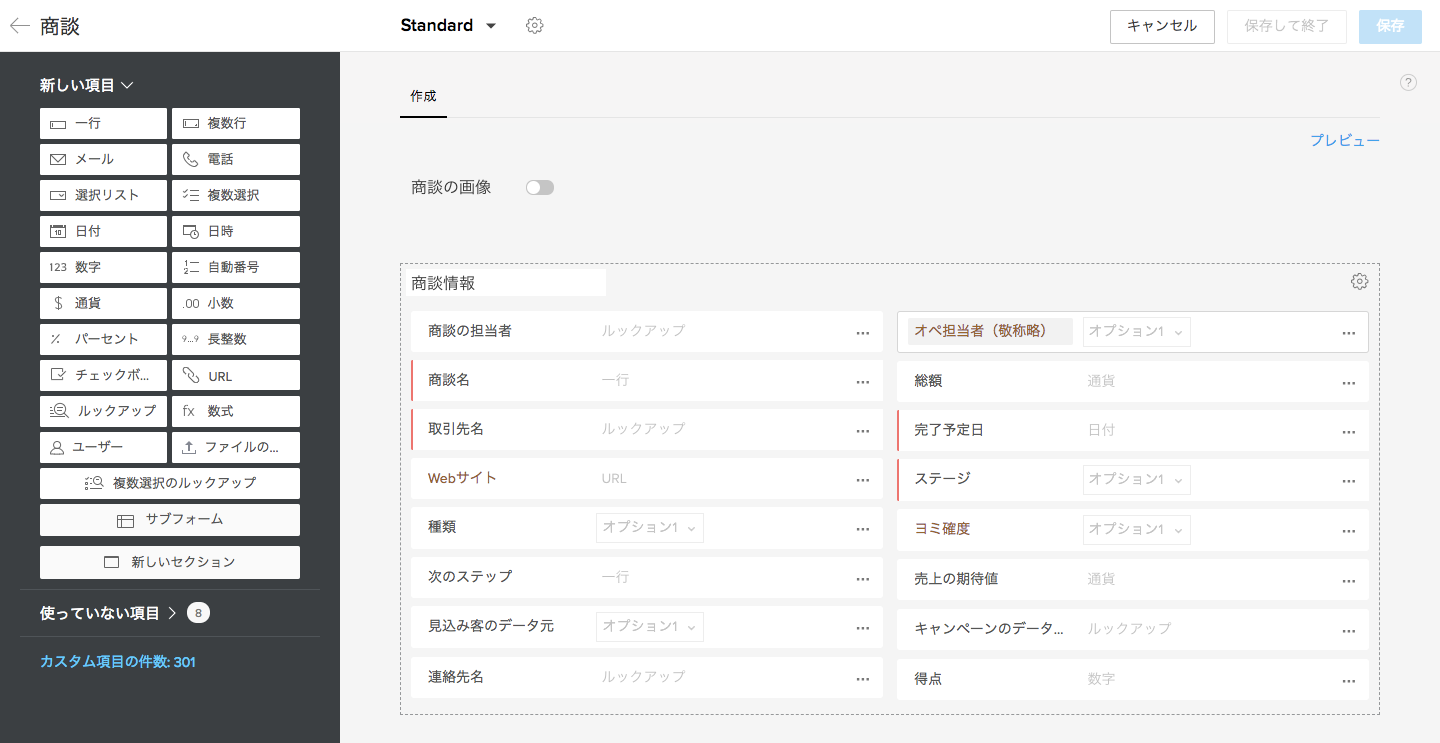
先ほど「項目のカスタマイズ方法」でご紹介した、商談情報の項目編集画面を開きます。
今回は、新しい項目として「受注予定日」を追加してみます。
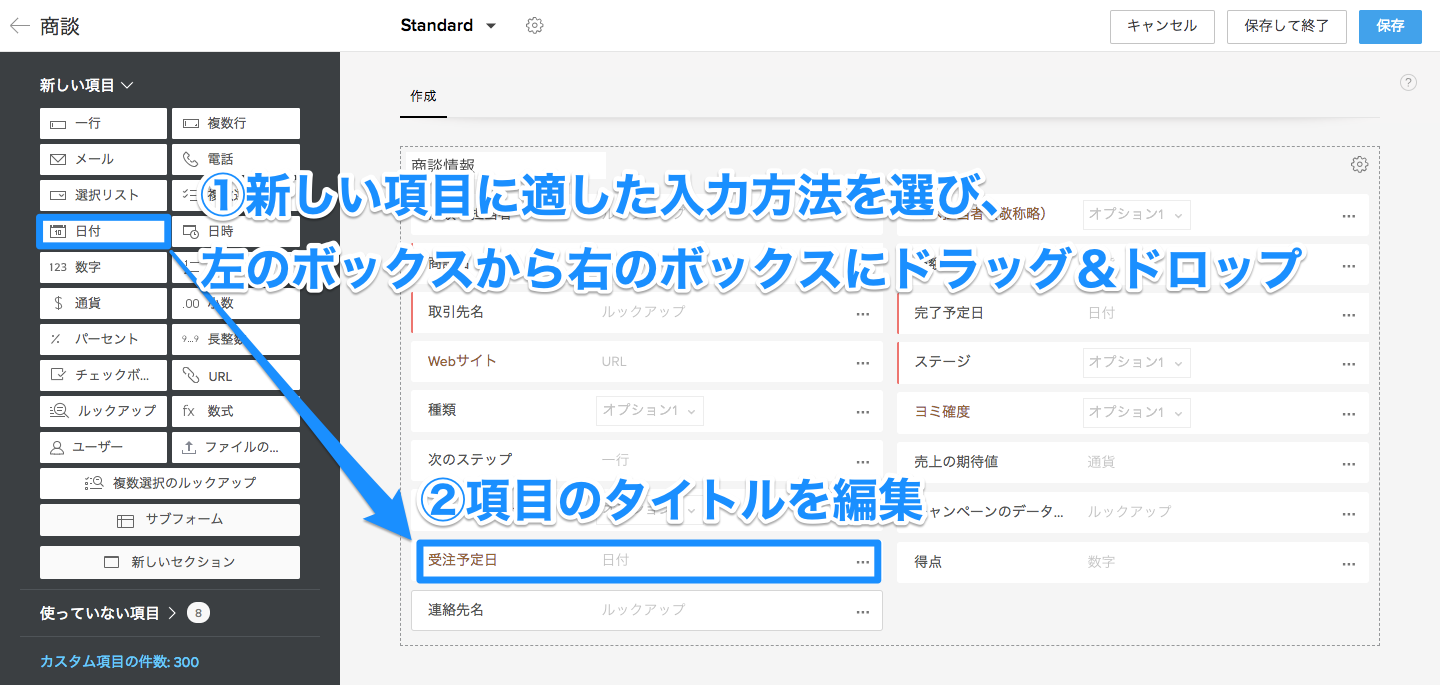
左側の「新しい項目」ボックスから、追加する項目に適した入力方法を選びます。そして、右側の項目を追加したい箇所にドラッグ&ドロップします。ここでは「受注予定日」を追加するので、「日付」をドラッグ&ドロップしました。
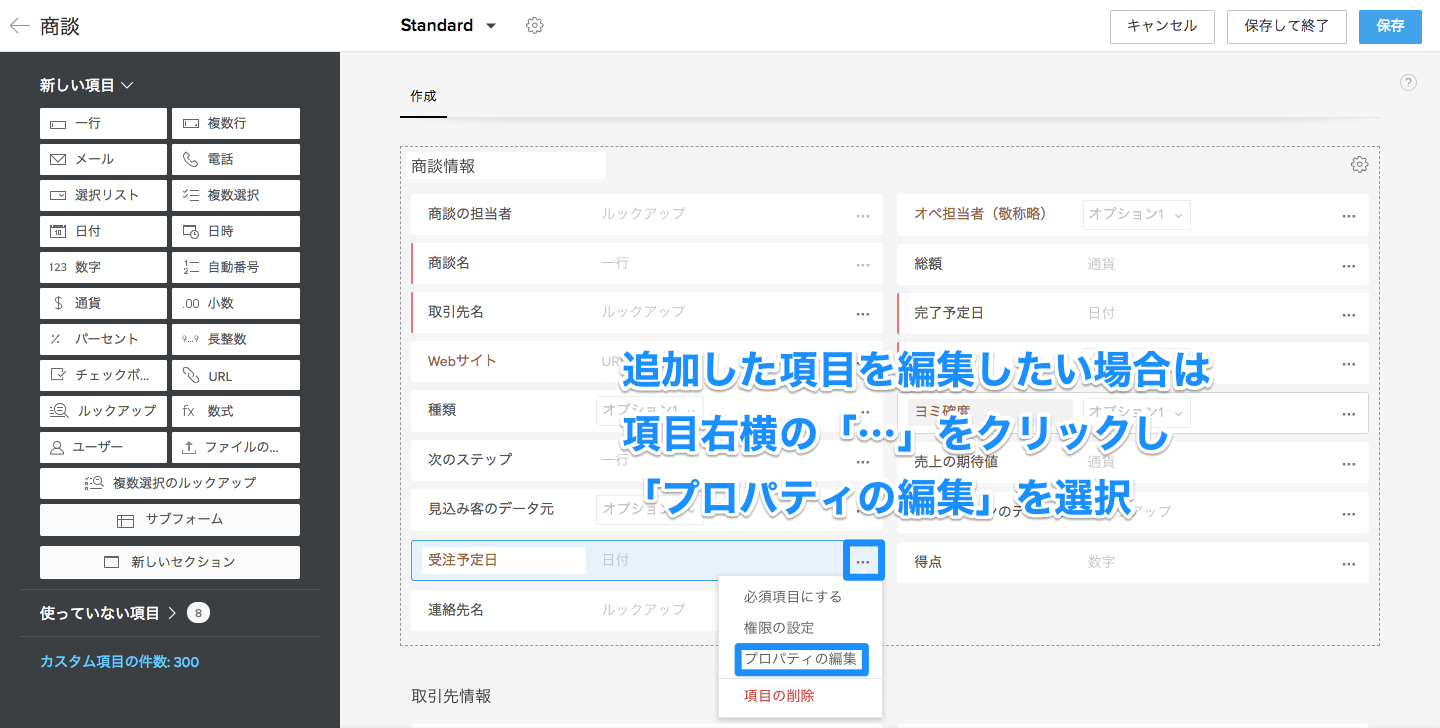
追加した項目を編集したい場合は、先ほどと同様、項目右横の「…」をクリックし、「プロパティの編集」を選択します。
追加や編集が完了したら、右上の「保存」ボタンをクリックすると、項目の編集が完了します。
商談情報の入力項目を決めるポイント
商談情報の入力項目をカスタマイズする上で、明確にしておくべきポイントが2つあります。
これらは、企業ごとに管理ルールの内容や意図が異なるため、Zoho CRMを使用するメンバー間で十分な話し合いを行い、定義を明文化して共有することが重要です。
具体的に解説していきます。
自社内での「商談」の定義を明確にする
商談情報に入力を行う前に、Zoho CRMを使用するメンバー間で「商談」の定義を決め、共有しておく必要があります。
まず、顧客との取引には初回アポイントメントや見積もりの提出などさまざまなフェーズがありますが、どこから「商談」とするのかをきちんと決めておきます。また、一つの商談情報に紐づけるのは一つのプランや商品の金額とするのか、あるいは複数プランや商品の合計金額とするのか、などの条件も統一しておきましょう。
「ステージ」と「受注予定日」の定義を明確にする
Zoho CRMの商談情報においては必須項目である「ステージ」と「受注予定日」についても、「商談」と同様に定義を明文化することが必要となります。
「ステージ」は、商談の定義をどの段階以降とするかにもよりますが、メンバー間で「案件が今どの段階にあるか」を明確に区別できるよう案件の進捗段階を必要最低限の選択肢で設定することがポイントとなります。
また、受注予定日に関しては、「各社売上計上月の1日」とルールを決めて入力するのが一般的には分かりやすいと思います。
この項目も売上金額の集計に大きく関わるので社内での認識合わせは十分に行っておくと良いでしょう。
メンバー間でのすり合わせと項目のカスタマイズで商談情報を“生きた”データベースに
Zoho CRMの商談情報を有効に活用するには、社内・メンバー間での認識のすり合わせと、企業の特性に合わせたカスタマイズが必須です。
どんなカスタマイズ方法が適しているかわからないという方や、そもそも社内でのデータ管理方法がバラバラでどう統一したら良いかわからないという方は、ぜひ弊社トライエッジにご相談ください。
トライエッジでは、それぞれの企業様に合わせたZoho CRMの運用方法や、それを使った営業・マーケティング手法について、相談だけでなく運用代行なども承っています。ぜひお気軽にお問い合わせください。



-1.png)

